قد تفاجأ بمعرفة مدى قوة تطبيق المعرض على هواتف Samsung الذكية. فيما يلي 14 ميزة ربما تكون قد أغفلتها.
يُطلق على برنامج الصور الافتراضي لهواتف Galaxy اسم Samsung Gallery ، وهو يقدم العديد من الميزات التي قد لا تكون على دراية بها ، بما في ذلك تلك التي لا توفرها صور Google.
تسرد هذه المقالة أهم 14 ميزة لتطبيق Samsung Gallery وتبحث في كيفية تحسين كل منها لجودة العرض وإمكانية الوصول والأمان وعوامل أخرى.
لتغيير التخطيط ، اضغط على الشاشة.
يمكنك بسهولة تغيير تخطيط ألبوماتك وعناصر الوسائط باستخدام معرض Samsung. يمكنك إما التكبير عن قرب لمشاهدة أوضح أو التصغير لمسافة أبعد لعرض المزيد في وقت واحد.
ألبوماتك مرتبة بتنسيق شبكة على الصفحة الرئيسية ، مع كون صف من ثلاثة ألبومات هو الخيار الافتراضي. يصبح صفًا من صفين عند التكبير وقائمة عند التصغير. يمكنك اختيار عرض كافة العناصر الموجودة في الألبوم بالحجم الكامل ، أو يمكنك عرض العناصر في صفوف مكونة من سبعة أو أربعة أو ثلاثة.
ترتيب العناصر والألبومات بشكل مختلف في Samsung Gallery
لتنظيم أفضل ، يمكنك ترتيب الألبومات وكائنات الوسائط بعدة طرق. بشكل افتراضي ، يتم ترتيب الألبومات بترتيب مخصص ، بحيث يمكنك نقلها حسب رغبتك. بالتناوب ، يمكنك ترتيبها بترتيب تصاعدي أو تنازلي حسب الاسم أو عدد العناصر.
يمكن فرز عناصر الوسائط حسب الاسم أو تاريخ التحديث إما بترتيب تصاعدي أو تنازلي. بشكل افتراضي ، يتم فرز عناصر الوسائط وفقًا لتاريخ إنتاجها. تشبه واجهة المستخدم ما تراه في صور Google لأنه يمكنك تنظيم الكائنات حسب التاريخ.
ضع العناصر في المجلد الآمن.
يمكن نقل ملفات الوسائط أو الألبومات الكاملة التي تحتوي على معلومات خاصة أو سرية إلى مجلد آمن. هنا ، يستفيدون من أمان إضافي ضد أي توغل بفضل Samsung Knox ، وهي تقنية أمان مدمجة في هواتف Galaxy الذكية.
لا يمكنك نسخ الملفات احتياطيًا إلى السحابة بعد نقلها إلى المجلد الآمن الخاص بك. بالإضافة إلى ذلك ، سيتم حذف جميع المواد الموجودة في المجلد إذا حاول شخص ما الوصول إلى هذه الملفات عن طريق القوة الغاشمة أو إعادة تعيينها ، مما يضمن عدم تمكنهم من الوصول إلى بياناتك الحساسة.
إخفاء الألبومات عن طريق تجميعها معًا أو إخفائها في Samsung Gallery
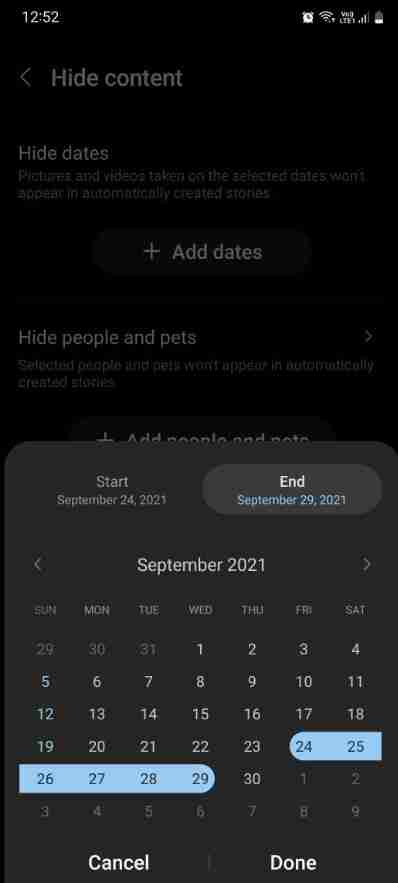
إخفاء الألبومات عن طريق تجميعها معًا أو إخفائها
هناك احتمال أن تتضمن بعض ألبوماتك مواد تفضل عدم عرضها على الجمهور. يمكنك ، لحسن الحظ ، إخفاء هذه الألبومات حتى لا تظهر على الصفحة الرئيسية ثم إظهارها في وقت لاحق إذا اخترت ذلك.
إذا كان لديك عدد كبير جدًا من الألبومات في معرض الصور الخاص بك ، فيمكنك أيضًا تنظيمها بشكل أكثر دقة حسب الموضوع إذا اخترت وضع ألبومات متشابهة معًا. في الواقع ، من الممكن تكوين مجموعات فرعية داخل مجموعات أكبر.
تعديل الطوابع الزمنية والمواقع والتواريخ على الصور الفوتوغرافية ومقاطع الفيديو الخاصة بك
لديك خيار تعديل تاريخ ووقت بعض عناصر الوسائط بعد التقاط الصورة إذا كان هناك اختلاف بين التاريخ والوقت اللذين تم حفظهما والتاريخ والوقت الفعليين للعنصر. إذا تم فرز العناصر الموجودة في الألبوم وفقًا لتاريخ إنشائها ، فقد يؤدي تحرير هذه المعلومات أيضًا إلى تغيير موضعها داخل الألبوم.
بطريقة مماثلة ، يمكنك أيضًا تضمين الموقع الذي تم التقاط الصورة فيه. من خلال القيام بذلك ، ستتمكن من تتبع رحلاتك والبحث بسرعة عن الصور التي تم التقاطها في رحلة معينة ذات صلة بما تبحث عنه.
يمكنك تخصيص شاشتك الرئيسية عن طريق إضافة اختصارات الألبوم.
إذا كان هناك ألبوم تشاهده بشكل منتظم ، فمن الأفضل إضافة اختصار له على شاشتك الرئيسية حتى تتمكن من الوصول إليه بسرعة كلما دعت الحاجة. سيسمح لك ذلك بمشاهدة الألبوم متى كان ذلك مطلوبًا.
لهذا السبب ، على سبيل المثال ، إذا كنت منشئ محتوى ، فستحتاج إلى طريقة أسهل للوصول إلى ألبوم الكاميرا. ستحتاج إلى اختصار لألبوم لقطات الشاشة إذا كنت ستكتب الكثير من دروس الهاتف الذكي.
يمكن أن تحتوي الألبومات على صور غلاف مخصصة لها.
سيتم استخدام أحدث صورة قمت بالنقر فوقها أو تنزيلها كصورة غلاف لألبومك بشكل افتراضي. هذا مفيد ، لكن لأسباب يجب أن تكون واضحة ، لا يبدو دائمًا جميلًا.
باستخدام Samsung Gallery ، يمكنك تغيير الصورة التي تظهر على غلاف الألبوم الخاص بك إلى صورة من اختيارك. تشبه هذه الميزة الطريقة التي تسمح بها صور Google للمستخدمين بتغيير غلاف الألبوم لألبوم معين.
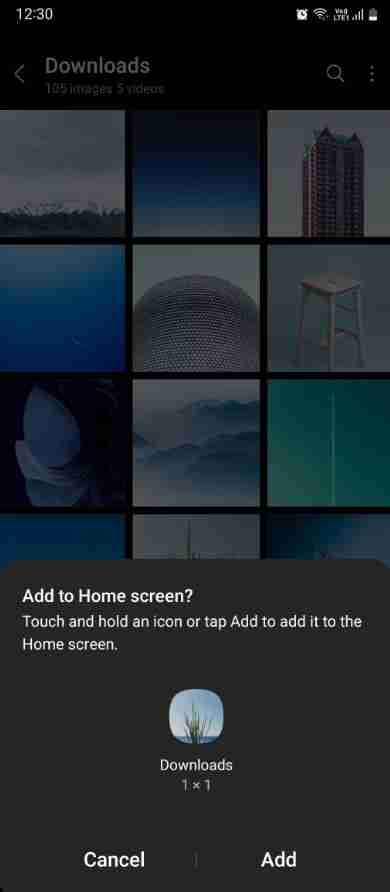
سهولة الوصول إلى مجموعة متنوعة من فئات الوسائط في Samsung Gallery
ستكون هناك أوقات تريد فيها إلقاء نظرة على فئات معينة من الصور. يمكنك القيام بذلك عن طريق النقر على أيقونة البحث داخل تطبيق المعرض ؛ تحت عنوان اللقطة ، الأنواع ، سترى مجموعة متنوعة من فئات الوسائط بما في ذلك الفيديو ، والسيلفي ، والبورتريه ، والبانوراما ، والمزيد.
عند استخدام هذه الفئات ، يمكنك الوصول بسهولة إلى الصور ذات الصلة دون الحاجة إلى البحث عنها يدويًا في ألبوماتك ، مما يجعل مشاركة صورك مع الأشخاص الذين تهتم بهم أكثر ملاءمة لك.
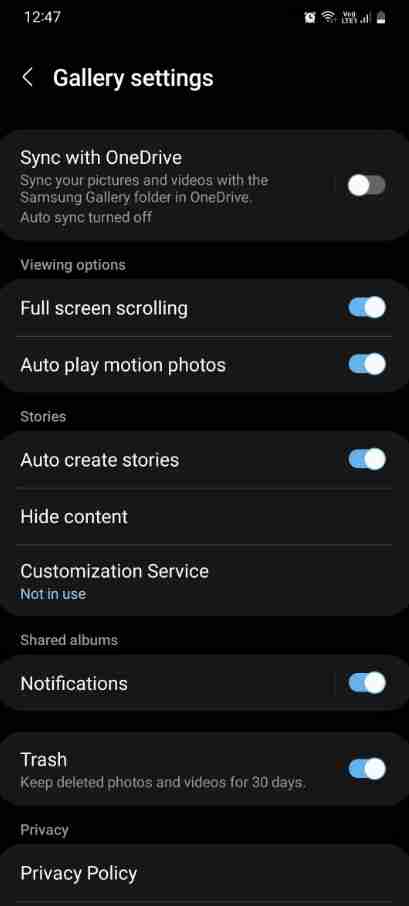
أنشئ مجموعات وأفلام وصور GIF متحركة وصور مجمعة.
داخل التطبيق نفسه ، يمكّنك معرض Samsung من استخدام الصور ومقاطع الفيديو الخاصة بك لإنشاء بكرات مميزة وأفلام قصيرة وصور GIF وصور مجمعة. يمكنك اختيار الموسيقى الخاصة بك لتشغيلها في خلفية البكرات ، وإضافة ملصقات إلى صور GIF المتحركة ، والتلاعب بتأثيرات متنوعة للأفلام ، وغير ذلك الكثير.
على الرغم من أن هذا ليس بديلاً عن الأدوات المصممة خصيصًا لإنشاء المحتوى ، إلا أنه مفيد لتلك الأوقات التي تحتاج فيها إلى إنتاج شيء بسرعة ثم مشاركته مع أصدقائك.
تحسين وضوح الصور
سيزودك تطبيق المعرض بشكل دوري بتوصيات بشأن الصور التي يعتبرها “باهتة وضبابية ومنخفضة الجودة” ويمكن أن تستفيد من زيادة دقتها لتحسين مظهرها.
عند القيام بذلك ، ستكتسب الصور وضوحًا ، مما يزيد من وضوحها. هذا ينطبق بشكل خاص على الصور التي تحتوي على نص ، مثل الميمات أو المستندات غير الواضحة.
قم بتطبيق تأثير صورة على الصور التي قمت بحفظها
على نفس المنوال مع النقطة السابقة ، سيسلط التطبيق الضوء على أي لقطات صورة يعتقد أنها ستتعزز من خلال إضافة تأثير bokeh. يتضمن هذا كلاً من صور السيلفي والصور الشخصية التي تم التقاطها باستخدام الكاميرا الخلفية.
يمكنك فصل الموضوع عن الخلفية في الصورة عن طريق ضبط شريط التمرير يدويًا لتحديد مقدار التمويه الذي تريده في الصورة. في حالة عدم إعجابك بالنتيجة النهائية ، يمكنك دائمًا العودة إلى الصورة في ألبومك وإعادة تعيينها إلى ما كانت عليه قبل إجراء التغيير.
تحسين الوقت الذي يقضيه الزائر في المعرض.
عند التمرير عبر ألبوماتك في تطبيق المعرض ، ستظل أشرطة القوائم العلوية والسفلية مثبتة على الشاشة كما كانت عند فتح التطبيق لأول مرة. إذا كنت لا تفضل ذلك ، فلديك خيار تشغيل التمرير بملء الشاشة ، والذي سيؤدي إلى تحرير أشرطة القوائم من وضع التوقف الخاص بها وعرض محتوى إضافي على شاشتك دفعة واحدة.
لديك أيضًا خيار تمكين “التشغيل التلقائي للصور المتحركة” ، مما يؤدي إلى بدء تشغيل مقاطع الفيديو وملفات GIF والبكرات والأنواع الأخرى من الصور المتحركة تلقائيًا (ولكن بدون صوت) عند تصفح العناصر الموجودة في الألبوم. أثناء التصفح ، سيسهل ذلك عليك التمييز بين الصور الثابتة وتلك غير الثابتة.
يمكنك إخفاء المحتوى من القصص التي يتم إنشاؤها تلقائيًا.
سيعيد تطبيق المعرض إظهار الصور ومقاطع الفيديو القديمة في شكل قصص ، تمامًا مثل كيفية قيام صور Google بذلك افتراضيًا. نظرًا لأن معظم الصور التي نلتقطها لا يتم النظر إليها مرة أخرى مطلقًا ويتم تخزينها ببساطة على هواتفنا ، فهذه ميزة رائعة تتيح لنا استعادة الذكريات القديمة.
من ناحية أخرى ، قد يجلب التطبيق ذكريات غير سارة في بعض الأحيان. في هذا السيناريو ، لديك خيار إضافة الأشخاص والحيوانات الأليفة يدويًا الذين لا ترغب في عرض صورهم. لديك أيضًا خيار تحديد التواريخ التي لن يتم فيها تضمين الصور التي التقطتها في القصص التي يتم إنشاؤها تلقائيًا.
يمكنك تسريع البحث عن طريق إضافة علامات إلى عناصر الوسائط.
على الرغم من أن ذكاء النظام يقوم بعمل جيد جدًا في تصنيف الصور إلى الفئات المختلفة الموجودة ، إلا أن هذه العملية ليست فعالة مثل تطبيق العلامة يدويًا على الصورة.
يمكنك إنشاء وإضافة علامات إلى صورك باستخدام تطبيق المعرض ، مما يجعل تحديد موقعها أسهل بكثير عندما تطلبها في المستقبل. يمكنك ، على سبيل المثال ، عمل علامة جديدة لكل فرد من أفراد عائلتك ، وكل حيوان أليف ، وكل كتاب ، وكل رحلة ، وكل من أصدقائك في المدرسة ، وكل من الأطعمة المفضلة لديك ، والمزيد.
استخدم تطبيق معرض Samsung إلى أقصى إمكاناته
يحتوي تطبيق Samsung Gallery على الكثير من الميزات الرائعة ، ومن الأشياء التي تميزه عن صور Google القدرة على إعادة ترتيب عناصر الوسائط في مجموعة متنوعة من الطلبات المختلفة ، وكذلك إخفاء الألبومات أو تجميعها معًا ، و أكثر من ذلك بكثير. جرّب كل ميزة من هذه الميزات لتحديد الميزات التي تجدها أكثر فائدة لاحتياجاتك.
تعرف على المزيد من أخبار التكنلوجيا ومقالاتي في موقعنا أخبار العراق
